pstree
pstree 命令是以树形结构显示程序和进程之间的关系,此命令的基本格式如下:
[root@localhost ~]# pstree [选项] [PID或用户名]
表 1 罗列出了 pstree 命令常用选项以及各自的含义。
| 选项 | 含义 |
|---|---|
| -a | 显示启动每个进程对应的完整指令,包括启动进程的路径、参数等。 |
| -c | 不使用精简法显示进程信息,即显示的进程中包含子进程和父进程。 |
| -n | 根据进程 PID 号来排序输出,默认是以程序名排序输出的。 |
| -p | 显示进程的 PID。 |
| -u | 显示进程对应的用户名称。 |
需要注意的是,在使用 pstree 命令时,如果不指定进程的 PID 号,也不指定用户名称,则会以 init 进程为根进程,显示系统中所有程序和进程的信息;反之,若指定 PID 号或用户名,则将以 PID 或指定命令为根进程,显示 PID 或用户对应的所有程序和进程。
init 进程是系统启动的第一个进程,进程的 PID 是 1,也是系统中所有进程的父进程。
【例 1】
[root@1ocalhost ~]# pstree init──┬──abrc-dump-oopa ├──abrtd ├──acpid ...省略部分输出... ├──rayslogd───3*[{rsyslogrd}] #有3个rsyslogd进程存在 ├──sshd───sshd───bash───pstree #Pstree命令进程是在远程连接中被执行的 ├──udevd───2*[udevd] └──xinecd
【例 2】如果想知道某个用户都启动了哪些进程,使用 pstree 命令可以很容易实现,以 mysql 用户为例:
[root@1ocalhost ~]# pstree mysql mysqid---6*[{mysqid}]
此输出结果显示了 mysql 用户对应的进程为 mysqid,并且 mysqid 进程拥有 5 个子进程(外加 1 个父进程,共计 6 个进程)。
ps
ps 命令是最常用的监控进程的命令,通过此命令可以查看系统中所有运行进程的详细信息。
ps 命令有多种不同的使用方法,这常常给初学者带来困惑。在各种 Linux 论坛上,询问 ps 命令语法的帖子屡见不鲜,而出现这样的情况,还要归咎于 UNIX 悠久的历史和庞大的派系。在不同的 Linux 发行版上,ps 命令的语法各不相同,为此,Linux 采取了一个折中的方法,即融合各种不同的风格,兼顾那些已经习惯了其它系统上使用 ps 命令的用户。
ps 命令的基本格式如下:
[root@localhost ~]# ps aux #查看系统中所有的进程,使用 BS 操作系统格式 [root@localhost ~]# ps -le #查看系统中所有的进程,使用 Linux 标准命令格式
选项:
- a:显示一个终端的所有进程,除会话引线外;
- u:显示进程的归属用户及内存的使用情况;
- x:显示没有控制终端的进程;
- -l:长格式显示更加详细的信息;
- -e:显示所有进程;
可以看到,ps 命令有些与众不同,它的部分选项不能加入"-",比如命令"ps aux",其中"aux"是选项,但是前面不能带“-”。
大家如果执行 "man ps" 命令,则会发现 ps 命令的帮助为了适应不同的类 UNIX 系统,可用格式非常多,不方便记忆。所以,我建议大家记忆几个固定选项即可。比如:
- "ps aux" 可以查看系统中所有的进程;
- "ps -le" 可以查看系统中所有的进程,而且还能看到进程的父进程的 PID 和进程优先级;
- "ps -l" 只能看到当前 Shell 产生的进程;
有这三个命令就足够了,下面分别来查看。
例 1】
[root@localhost ~]# ps aux #查看系统中所有的进程 USER PID %CPU %MEM VSZ RSS TTY STAT START TIME COMMAND root 1 0.0 0.2 2872 1416 ? Ss Jun04 0:02 /sbin/init root 2 0.0 0.0 0 0 ? S Jun04 0:00 [kthreadd] root 3 0.0 0.0 0 0 ? S Jun04 0:00 [migration/0] root 4 0.0 0.0 0 0 ? S Jun04 0:00 [ksoftirqd/0] …省略部分输出…
表 1 中罗列出了以上输出信息中各列的具体含义。
| 表头 | 含义 |
|---|---|
| USER | 该进程是由哪个用户产生的。 |
| PID | 进程的 ID。 |
| %CPU | 该进程占用 CPU 资源的百分比,占用的百分比越高,进程越耗费资源。 |
| %MEM | 该进程占用物理内存的百分比,占用的百分比越高,进程越耗费资源。 |
| VSZ | 该进程占用虚拟内存的大小,单位为 KB。 |
| RSS | 该进程占用实际物理内存的大小,单位为 KB。 |
| TTY | 该进程是在哪个终端运行的。其中,tty1 ~ tty7 代表本地控制台终端(可以通过 Alt+F1 ~ F7 快捷键切换不同的终端),tty1~tty6 是本地的字符界面终端,tty7 是图形终端。pts/0 ~ 255 代表虚拟终端,一般是远程连接的终端,第一个远程连接占用 pts/0,第二个远程连接占用 pts/1,依次増长。 |
| STAT | 进程状态。常见的状态有以下几种:
|
| START | 该进程的启动时间。 |
| TIME | 该进程占用 CPU 的运算时间,注意不是系统时间。 |
| COMMAND | 产生此进程的命令名。 |
【例 2】"ps aux"命令可以看到系统中所有的进程,"ps -le"命令也能看到系统中所有的进程。由于 "-l" 选项的作用,所以 "ps -le" 命令能够看到更加详细的信息,比如父进程的 PID、优先级等。但是这两个命令的基本作用是一致的,掌握其中一个就足够了。
ps -ef 简介格式
ps -auxf 完全格式 排错


ps axo %mem,%cpu,start,time,command
只显示cpu 内存 开启时间 运行时间 进程名字 定制格式

ps aux --no-header | sort -rnk2 | head

[root@cat some_work_script]# ps aux --no-header | sort -rnk2 | head www 32686 0.0 0.2 236592 45460 ? S Jun01 24:29 php-fpm: pool www root 32365 0.0 0.0 223032 3596 ? Ss 2021 0:00 python /home/golang/src/ip.py root 32360 0.0 0.0 139796 1048 ? S 2021 0:00 CROND root 32352 0.0 0.1 733636 16876 ? Sl 2021 247:37 cmd/http/http -config=conf/dev root 32326 0.0 0.1 736948 18104 ? Sl 2021 259:26 cmd/http/http -config=conf/dev root 32291 0.3 0.1 217212 18052 ? Ss 2021 2192:43 /usr/bin/python /usr/bin/supervisord -c /etc/supervisord.conf root 31763 0.0 0.0 108748 1580 ? S 2021 0:00 bash root 31758 0.0 0.0 166152 2560 ? S 2021 0:00 su www 31160 0.0 0.2 235940 44532 ? S Jun10 21:39 php-fpm: pool www root 30051 0.0 0.0 354260 9848 ? S May07 0:00 /home/wwwroot/micro_servers/orderApi laravels: inotify process

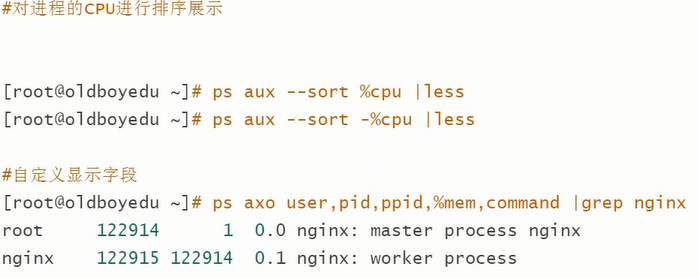
查看指定进程pid

[root@cat some_work_script]# ps -ef |grep nginx
UID PID PPID C STIME TTY TIME CMD www 20758 27930 0 Aug02 ? 00:01:30 nginx: worker process www 20759 27930 0 Aug02 ? 00:01:32 nginx: worker process www 20760 27930 0 Aug02 ? 00:01:33 nginx: worker process www 20761 27930 0 Aug02 ? 00:01:30 nginx: worker process www 20762 27930 0 Aug02 ? 00:01:31 nginx: worker process www 20763 27930 0 Aug02 ? 00:01:32 nginx: worker process www 20764 27930 0 Aug02 ? 00:01:29 nginx: worker process www 20765 27930 0 Aug02 ? 00:01:33 nginx: worker process root 24516 4867 0 19:26 pts/0 00:00:00 grep nginx root 27930 1 0 May26 ? 00:00:00 nginx: master process /usr/local/nginx/sbin/nginx -c /usr/local/nginx/conf/nginx.conf
pgrep
pgrep是一个根据名称查找进程ID的命令,返回的是进程ID,若存在当个进程,则分为不同的行返回ID(默认实现)
常用参数
-l:显示PID和进程名称-a:显示详细信息-c:计算进程数量-n/-o:显示进程号最大与最小的进程
[root@cat some_work_script]# pgrep -l nginx 20758 nginx 20759 nginx 20760 nginx 20761 nginx 20762 nginx 20763 nginx 20764 nginx 20765 nginx 27930 nginx
pgrep nginx | xargs echo kill
pidof–用于查找一个运行的程序的PID
[root@cat some_work_script]# ps -ef |grep nginx
www 20758 27930 0 Aug02 ? 00:01:31 nginx: worker process
www 20759 27930 0 Aug02 ? 00:01:33 nginx: worker process
www 20760 27930 0 Aug02 ? 00:01:33 nginx: worker process
www 20761 27930 0 Aug02 ? 00:01:30 nginx: worker process
www 20762 27930 0 Aug02 ? 00:01:31 nginx: worker process
www 20763 27930 0 Aug02 ? 00:01:32 nginx: worker process
www 20764 27930 0 Aug02 ? 00:01:29 nginx: worker process
www 20765 27930 0 Aug02 ? 00:01:33 nginx: worker process
root 27930 1 0 May26 ? 00:00:00 nginx: master process /usr/local/nginx/sbin/nginx -c /usr/local/nginx/conf/nginx.conf
root 29222 4867 0 19:36 pts/0 00:00:00 grep nginx
[root@cat some_work_script]# pidof nginx
27930 20765 20764 20763 20762 20761 20760 20759 20758
top[root@cat some_work_script]# top
top - 19:42:29 up 436 days, 9:38, 7 users, load average: 0.07, 0.18, 0.15
Tasks: 529 total, 1 running, 528 sleeping, 0 stopped, 0 zombie Cpu(s): 10.4%us, 2.5%sy, 0.0%ni, 86.7%id, 0.1%wa, 0.0%hi, 0.3%si, 0.0%st Mem: 16225500k total, 15086152k used, 1139348k free, 1562664k buffers Swap: 8183804k total, 1220708k used, 6963096k free, 4632004k cached PID USER PR NI VIRT RES SHR S %CPU %MEM TIME+ COMMAND 1694 root 20 0 383m 31m 4852 S 49.9 0.2 25655:57 python3.6 3266 rabbitmq 20 0 2929m 222m 2416 S 33.1 1.4 67521:48 beam.smp 2779 root 20 0 1112m 20m 4196 S 6.3 0.1 3202:47 main 15634 www 20 0 239m 53m 10m S 2.3 0.3 40:41.79 php-fpm 1711 root 20 0 1941m 36m 5084 S 1.7 0.2 795:27.64 python3.6 27970 root 20 0 10.0g 25m 4128 S 1.7 0.2 7948:24 etcd 2233 mysql 20 0 1963m 1.1g 5648 S 0.7 7.3 698:40.74 mysqld 3781 root 20 0 370m 19m 2700 S 0.7 0.1 3080:43 mongod 30168 postfix 20 0 81116 3416 2516 S 0.7 0.0 0:00.18 pickup 1705 root 20 0 226m 23m 4676 S 0.3 0.1 44:47.54 python3.6 1822 root 20 0 631m 15m 1256 S 0.3 0.1 4:29.89 update_user_sal 1847 root 20 0 250m 5708 940 S 0.3 0.0 214:01.63 rsyslogd 1872 root 20 0 0 0 0 S 0.3 0.0 228:03.27 kondemand/0 1875 root 20 0 0 0 0 S 0.3 0.0 370:01.13 kondemand/3 1947 root 20 0 119m 11m 2672 S 0.3 0.1 85:34.31 worker 1960 root 20 0 119m 12m 2176 S 0.3 0.1 28:01.14 master 3491 root 20 0 721m 8204 2552 S 0.3 0.1 1426:26 fail2ban-server 3608 root 20 0 996m 77m 5772 S 0.3 0.5 2150:07 node /home/wwwr 3756 root 20 0 174m 17m 744 S 0.3 0.1 544:50.06 redis-server
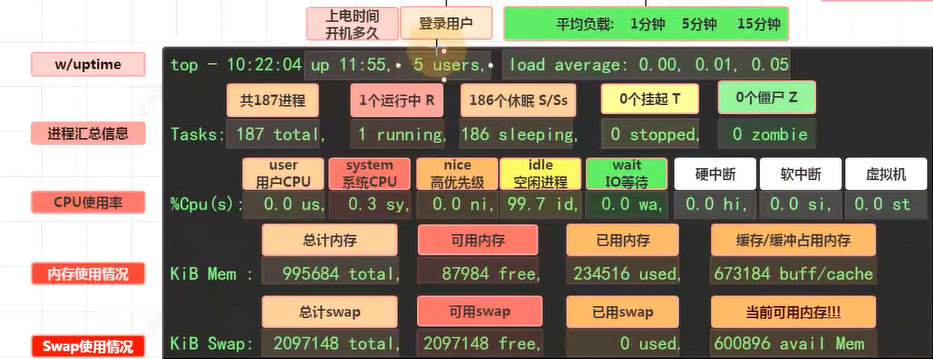
我们解释一下命令的输出。top 命令的输出内容是动态的,默认每隔 3 秒刷新一次。命令的输出主要分为两部分:
- 第一部分是前五行,显示的是整个系统的资源使用状况,我们就是通过这些输出来判断服务器的资源使用状态的;
- 第二部分从第六行开始,显示的是系统中进程的信息;
我们先来说明第一部分的作用。
-
表 1 任务队列信息 内 容 说 明 12:26:46 系统当前时间 up 1 day, 13:32 系统的运行时间.本机己经运行 1 天 13 小时 32 分钟 2 users 当前登录了两个用户 load average: 0.00,0.00,0.00 系统在之前 1 分钟、5 分钟、15 分钟的平均负载。如果 CPU 是单核的,则这个数值超过 1 就是高负载:如果 CPU 是四核的,则这个数值超过 4 就是高负载 (这个平均负载完全是依据个人经验来进行判断的,一般认为不应该超过服务器 CPU 的核数)
- 第二行为进程信息,具体内容如表 2 所示。
-
表 2 进程信息 内 容 说 明 Tasks: 95 total 系统中的进程总数 1 running 正在运行的进程数 94 sleeping 睡眠的进程数 0 stopped 正在停止的进程数 0 zombie 僵尸进程数。如果不是 0,则需要手工检查僵尸进程
- 第三行为 CPU 信息,具体内容如表 3 所示。
-
表 3 CPU信息 内 容 说 明 Cpu(s): 0.1 %us 用户模式占用的 CPU 百分比 0.1%sy 系统模式占用的 CPU 百分比 0.0%ni 改变过优先级的用户进程占用的 CPU 百分比 99.7%id 空闲 CPU 占用的 CPU 百分比 0.1%wa 等待输入/输出的进程占用的 CPU 百分比 0.0%hi 硬中断请求服务占用的 CPU 百分比 0.1%si 软中断请求服务占用的 CPU 百分比 0.0%st st(steal time)意为虚拟时间百分比,就是当有虚拟机时,虚拟 CPU 等待实际 CPU 的时间百分比
第四行为物理内存信息,具体内容如表 4 所示。
-
表 4 物理内存信息 内 容 说 明 Mem: 625344k total 物理内存的总量,单位为KB 571504k used 己经使用的物理内存数量 53840k&ee 空闲的物理内存数量。我们使用的是虚拟机,共分配了 628MB内存,所以只有53MB的空闲内存 65800k buffers 作为缓冲的内存数量
- 第五行为交换分区(swap)信息,如表 5 所示。
表 5 交换分区信息 内 容 说 明 Swap: 524280k total 交换分区(虚拟内存)的总大小 Ok used 已经使用的交换分区的大小 524280k free 空闲交换分区的大小 409280k cached 作为缓存的交换分区的大小
我们通过 top 命令的第一部分就可以判断服务器的健康状态。如果 1 分钟、5 分钟、15 分钟的平均负载高于 1,则证明系统压力较大。如果 CPU 的使用率过高或空闲率过低,则证明系统压力较大。如果物理内存的空闲内存过小,则也证明系统压力较大。
这时,我们就应该判断是什么进程占用了系统资源。如果是不必要的进程,就应该结束这些进程;如果是必需进程,那么我们该増加服务器资源(比如増加虚拟机内存),或者建立集群服务器。
我们还要解释一下缓冲(buffer)和缓存(cache)的区别:
- 缓存(cache)是在读取硬盘中的数据时,把最常用的数据保存在内存的缓存区中,再次读取该数据时,就不去硬盘中读取了,而在缓存中读取。
- 缓冲(buffer)是在向硬盘写入数据时,先把数据放入缓冲区,然后再一起向硬盘写入,把分散的写操作集中进行,减少磁盘碎片和硬盘的反复寻道,从而提高系统性能。
简单来说,缓存(cache)是用来加速数据从硬盘中"读取"的,而缓冲(buffer)是用来加速数据"写入"硬盘的。
再来看 top 命令的第二部分输出,主要是系统进程信息,各个字段的含义如下:
- PID:进程的 ID。
- USER:该进程所属的用户。
- PR:优先级,数值越小优先级越高。
- NI:优先级,数值越小、优先级越高。
- VIRT:该进程使用的虚拟内存的大小,单位为 KB。
- RES:该进程使用的物理内存的大小,单位为 KB。
- SHR:共享内存大小,单位为 KB。
- S:进程状态。
- %CPU:该进程占用 CPU 的百分比。
- %MEM:该进程占用内存的百分比。
- TIME+:该进程共占用的 CPU 时间。
- COMMAND:进程的命令名。
这部分和 ps 命令的输出比较类似,只是如果在终端执行 top 命令,则不能看到所有的进程,而只能看到占比靠前的进程。接下来我们举几个 top 命令常用的实例。
【例 1】如果只想让 top 命令查看某个进程,就可以使用 "-p 选项"。命令如下:
[root@localhost ~]# top -p 15273 #只查看 PID为 15273的apache进程 top - 14:28:47 up 1 day, 15:34, 3 users, load average: 0.00,0.00,0.00 Tasks: 1 total, 0 running, 1 sleeping, 0 stopped, 0 zombie Cpu(s): 0.0%us, 0.0%sy, 0.0%ni,100.0%id, 0.0%wa, 0.0%hi, 0.0%si, 0.0%st Mem: 625344k total, 574124k used, 51220k free, 67024k buffers Swap: 524280k total, Ok used, 524280k free, 409344k cached PID USER PR NI VIRT RES SHR S %CPU %MEM TIME+ COMMAND 15273 daemon 20 0 4520 1192 580 S 0.0 0.2 0:00.00 httpd
【例 2】top 命令如果不正确退出,则会持续运行。在 top 命令的交互界面中按 "q" 键会退出 top 命令;也可以按 "?" 或 "h" 键得到 top 命令交互界面的帮助信息;还可以按键中止某个进程。比如:
[root@localhost ~]# top top - 14:10:15 up 1 day, 15:15, 3 users, load average: 0.00,0.00, 0.00 Tasks: 97 total, 1 running, 96 sleeping, 0 stopped, 0 zombie Cpu(s): 0.0%us, 0.0%sy, 0.0%ni,100.0%id, 0.0%wa, 0.0%hi, 0.0%si, 0.0%st Mem: 625344k total, 574248k used, 51096k free, 66840k buffers Swap: 524280k total, Ok used, 524280k free, 409324k cached PID to kill:15273 #按"k"键,会提示输入要杀死进程的PID PID USER PR NI VIRT RES SHR S %CPU %MEM TIME+ COMMAND 15273 daemon 20 0 4520 1192 580 S 0.0 0.2 0:00.00 httpd ..省略部分输出...
【例 3】输入要中止进程的 PID,比如要中止 15273 这个 apache 进程,命令如下:
top - 14:11:42 up 1 day, 15:17, 3 users, load average: 0.00,0.00, 0.00 Tasks: 97 total, 1 running, 96 sleeping, 0 stopped, 0 zombie Cpu(s): 0.0%us, 0.3%sy, 0.0%ni, 99.7%id, 0.0%wa, 0.0%hi, 0.0%si, 0.0%st Mem: 625344k total, 574248k used, 51096k free, 66856k buffers Swap: 524280k total, 0k used, 524280k free, 409324k cached Kill PID 15273 with signal [15]:9 #提示输入信号,信号9代表强制中止 PID USER PR NI VIRT RES SHR S %CPU %MEM TIME+ COMMAND 15273 daemon 20 0 4520 1192 580 S 0.0 0.2 0:00.00 httpd …省略部分输出…
接下来 top 命令提示我们输入信号,信号 9 代表强制中止,这时就能够强制中止 15273 进程了。
【例 4】如果要改变某个进程的优先级,就要利用 "r" 交互命令。需要注意的是,我们能够修改的只有 Nice 的优先级,而不能修改 Priority 的优先级。具体修改命令如下:
[root@localhost ~]# top -p 18977 top - 14:17:09 up 1 day, 15:22, 3 users, load average: 0.00,0.00, 0.00 Tasks: 97 total, 1 running, 96 sleeping, 0 stopped, 0 zombie Cpu(s): 0.3%us, 0.0%sy, 0.0%ni, 99.7%id, 0.0%wa, 0.0%hi, 0.0%si, 0.0%st Mem: 625344k total, 574124k used, 51220k free, 66896k buffers Swap: 524280k total, 0k used, 524280k free, 409324k cached PID to renice: #输入"r"交互命令之后,提示输入要修改优先级的进程的PID PID USER PR NI VIRT RES SHR S %CPU %MEM TIME+ COMMAND 18977 root 20 0 11592 3304 2572 S 0.0 0.5 0:04.37 sshd
输入 "r" 交互命令,会提示输入需要修改优先级的进程的 PID。例如,我们想要修改 18977 这个 sshd 远程连接进程的优先级,就输入该进程的 PID。命令如下:
Renice PID 18977 to value: 10 #输入PID后,需要输入Nice的优先级号 #我们把18977进程的优先级调整为10,回车后就能看到 PID USER PR NI VIRT RES SHR S %CPU %MEM TIME+ COMMAND 18977 root 30 10 11592 3304 2572 R 0.0 0.5 0:04.38 sshd #18977进程的优先级已经被修改了
【例 5】如果在操作终端执行 top 命令,则并不能看到系统中所有的进程,默认看到的只是 CPU 占比靠前的进程。如果我们想要看到所有的进程,则可以把 top 命令的执行结果重定向到文件中。不过 top 命令是持续运行的,这时就需要使用 "-b" 和 "-n" 选项了。具体命令如下:
[root@localhost ~]# top -b -n 1 > /root/top.log #让top命令只执行一次,然后把执行结果保存到top.log文件中,这样就能看到所有的进程了
查看磁盘状态

iotop -o 查看磁盘读写

如何查看100台机器的状态

查看进程下的线程信息
ps -aux |grep mysql
top -Hp 3434


top -b -n 2 > /tmp/log
批量处理模式,top命令结果批量写入文件 一般配合-N
-n 批处理模式 显示几次
top -d 10 每10秒动态刷新一次top界面
top -d 10 -怕10126,1
top -d 10 -u apache 查看指定用户的进程

